Imágenes: datos insertados y URI
Puede insertar imágenes en cualquier posición del documento de diseño. Estas imágenes aparecerán representadas en la vista Authentic y en los documentos de salida. En la vista Diseño, sin embargo, las imágenes insertadas aparecen señaladas con marcadores de posición o con miniaturas.
Para insertar una imagen haga clic en el comando de menú Insertar | Imagen. Aparece el cuadro de diálogo "Insertar imagen" (imagen siguiente).
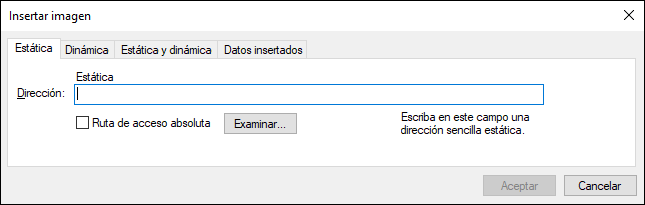
Puede acceder a las imágenes de dos maneras distintas:
•Si la imagen es un archivo, introduzca su URI en el cuadro de diálogo "Insertar imagen".
•La imagen es texto codificado como base16 o base64 en un archivo XML.
Insertar un archivo de imagen
Los archivos de imagen se insertan en el diseño especificando su URI. Al archivo se accede en tiempo de ejecución y se coloca en el documento. Tiene tres opciones a la hora de introducir el URI de la imagen en el cuadro de diálogo "Insertar imagen" (imagen siguiente):
•En la pestaña Estática puede introducir directamente el URI como URI absoluto o relativo. Por ejemplo, nanonull.gif (URI relativo, ver más abajo) y C:/images/nanonull.gif (URI absoluto).
•En la pestaña Dinámica puede introducir una expresión XPath que selecciona un nodo que contiene (i) un URI (absoluto o relativo) o (ii) un nombre de entidad sin analizar. Por ejemplo, la entrada image/@location seleccionaría el atributo location del elemento image, que es secundario del nodo de contexto (es decir, el nodo donde se debe insertar la imagen). El nodo del documento XML contiene el URI de la imagen. Para más información sobre el uso de URI de entidades sin analizar consulte este apartado.
•En las pestañas Estática y Dinámica puede introducir una expresión XPath en la parte dinámica y prefijos y sufijos en las partes estáticas. Por ejemplo, el prefijo estático podría ser C:/XYZCompany/Personnel/Photos/; la parte dinámica podría ser concat(First, Last); y el sufijo estático podría ser .png. Como resultado obtendríamos este URI absoluto: C:/XYZCompany/Personnel/Photos/JohnDoe.png.
Insertar una imagen que es texto codificado
Los archivos XML pueden almacenar imágenes como texto codificado en base16 o base64. Esto tiene una ventaja: no es necesario acceder a la imagen desde otro archivo porque la imagen está presente en forma de texto en el archivo XML de origen. Para insertar una imagen disponible como texto codificado en el XML de origen, utilice la pestaña Datos insertados del cuadro de diálogo "Insertar imagen" (imagen siguiente).
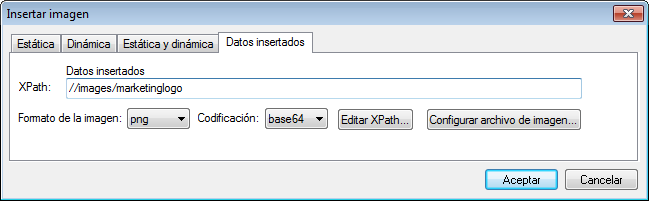
Utilice una expresión XPath para apuntar al nodo del documento XML que contiene el texto codificado de la imagen. En el cuadro combinado Formato de la imagen indique en qué formato se debe generar la imagen (a partir del texto codificado se genera un archivo de imagen y el archivo se usa en el documento de salida). En el cuadro combinado Codificación puede seleccionar la codificación utilizada en el XML de origen. Esto permite a StyleVision leer el texto codificado correctamente (usando el formato de codificación especificado).
El cuadro de diálogo "Configuración del archivo de imagen" (que se abre con el botón Configurar archivo de imagen...) sirve para dar un nombre al archivo de imagen que se creará. Si prefiere no darle ningún nombre, StyleVision generará un nombre predeterminado.
Si quiere incrustar una imagen inline en un documento HTML de salida, marque la opción Incrustar con esquema de datos de URI en el cuadro de diálogo Propiedades del documento SPS.
Acceder a la imagen durante la generación de resultados
Durante los procesos que generan los diferentes documentos de salida StyleVision accede a la imagen de varias maneras distintas y varias veces. A este respecto debe tener en cuenta que:
•Cada edición de StyleVision ofrece formatos de salida diferentes: (i) HTML en la edición Basic Edition, (ii) HTML y RTF en la edición Professional Edition y (iii) HTML, RTF, PDF y Word 2007+ en Enterprise Edition.
•En el cuadro de diálogo Propiedades puede definir si las rutas de acceso relativas de la imagen son relativas al SPS o al archivo XML para la vista Diseño y la vista Authentic de StyleVision y de los productos de Altova.
•En el caso del formato HTML, el URI de la imagen se pasa al archivo HTML y a la imagen se accede desde el explorador. Por tanto, si la ruta a la imagen es relativa, debe ser relativa a la ubicación del archivo HTML. Para la vista previa HTML de StyleVision se crea un archivo HTML temporal en la misma carpeta que el archivo SPS y por ello las rutas relativas deben ser relativas a esta carpeta.
•En el caso del formato RTF, el URI de la imagen se pasa como vínculo de objeto al archivo RTF y se accede a él desde la aplicación RTF (que suele ser MS Word) cuando se abre el archivo. Si el URI es relativo, debe ser relativo a la ubicación del archivo RTF. Para la vista previa RTF de StyleVision se crea un archivo RTF temporal en la misma carpeta que el archivo SPS y por ello las rutas relativas deben ser relativas a esta carpeta.
•Independientemente de si el URI es relativo o absoluto, el proceso que representa la imagen en el formato de salida debe tener acceso a la imagen físicamente.
Editar las propiedades de la imagen
Para editar una imagen haga clic con el botón derecho en el marcador de posición de la imagen en la vista Diseño y seleccione Editar URL en el menú contextual. Aparece el cuadro de diálogo "Editar imagen". Este diálogo es igual que el diálogo "Insertar imagen" (imagen anterior) y en él puede cambiar las propiedades de la imagen. El cuadro de diálogo "Editar imagen" también se puede abrir desde la propiedad URL del grupo de propiedades imagen de la ventana Propiedades. Al grupo de propiedades imagen pertenece también la propedad alt, que ofrece texto alternativo para la imagen.
Eliminar imágenes
Para eliminar una imagen, selecciónela y pulse la tecla Suprimir.